PS5をリセットする方法
知っておくべきこと
- に移動 設定 > システム > システムソフトウェア > リセットオプション > コンソールをリセットする > リセット.
- PS5の電源がオンになってもメインメニューが起動しない場合は、セーフモードにリセットしてください。 コンソールをオフにした状態で、 電源スイッチ.
- 2回目のビープ音が聞こえたら、を押します。 PSボタン PS5コントローラーで。 選択する PS5をリセット セーフモードメニューから。
この記事では、PS5を工場出荷時の設定にリセットする方法について説明します。 手順は、PS5StandardおよびDigitalEditionに適用されます。
PS5を工場出荷時にリセットする方法
ハードリセットを使用すると、問題を解決できます プレイステーション5 ダウンロードキューエラーなど。 次の手順に従って、PS5を入手したときの状態に復元します。
PS5をリセットすると、すべてのゲームがワイプされ、データやその他のコンテンツがシステムから保存されます。 別のコンソールを入手した場合は、クラウドからコンテンツを取得できます。
-
ホームページから、に移動します 設定.
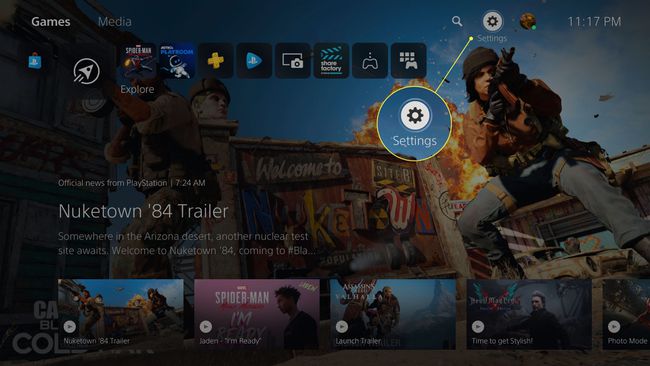
-
選択する システム.
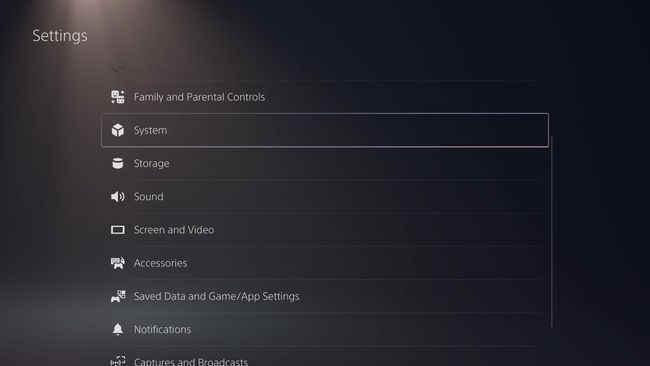
-
選択する システムソフトウェア.
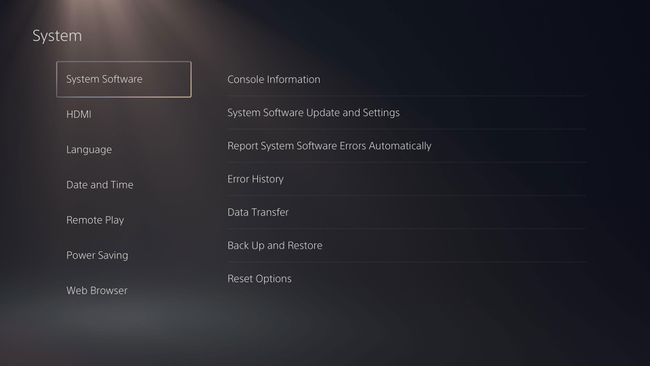
-
選択する リセットオプション.
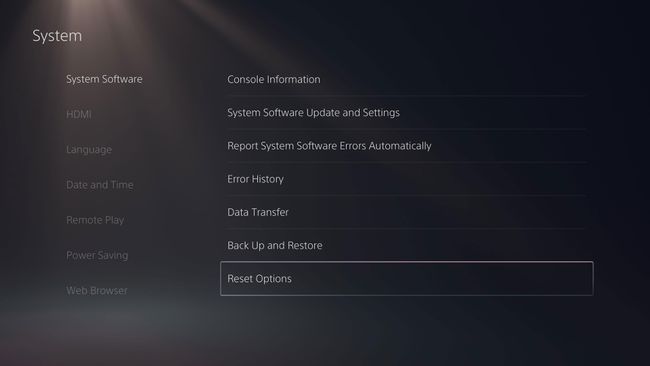
-
選択する コンソールをリセットする.
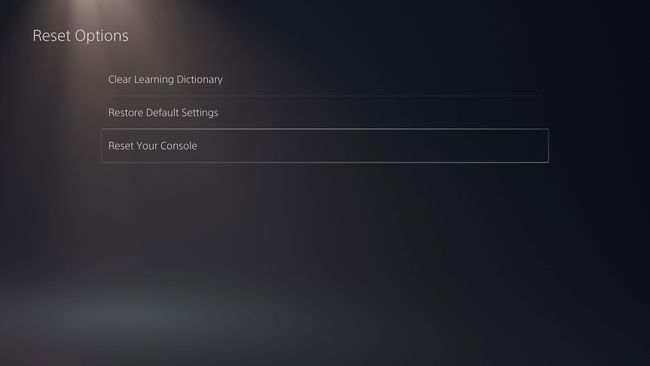
-
選択する リセット.

PS5が再起動し、セットアッププロセスが実行されます。 システムをセットアップしたくない場合は、コンソールの電源を切ります。
PS5をセーフモードでリセットする方法
コンソールの電源がオンになってもシステムソフトウェアが起動しない場合は、PS5をセーフモードにリセットできます。
-
を押します 電源スイッチ それをオフにするには、コンソールで。

を長押しします 電源スイッチ 2回目のビープ音が聞こえるまで(約10秒)。
-
PS5コントローラーをコンソールに接続し、を押します PSボタン.

-
選択する PS5をリセット セーフモードメニューから。 コンソールが通常どおり再起動するのを待ちます。
それでもPS5が起動しない場合は、起動する必要があります。 PS5システムソフトウェアをセーフモードで再インストールします.
PS5をハードリセットする理由
コンソールをリセットすると、PS5の問題を解決できます。 たとえば、一部のユーザーはコンテンツのダウンロードで問題が発生したと報告しています。 PS5が正常に動作しない場合は、ハードリセットを試してください。 PS5の販売を計画している場合は、新しい所有者が自分のアカウントでPS5を設定できるように、工場出荷時のリセットを行う必要があります。
PS5をリセットしても問題が解決しない場合は、次のWebサイトにアクセスしてください。 ソニーのプレイステーションの修正と交換のページ コンソールが無料修理の対象かどうかを確認します。
PS5のゲームデータをバックアップする
工場出荷時のリセットを実行する前に、すべてのデータをバックアップしてください。 あなたは必要になります PlayStation Plus ゲームのセーブデータをクラウドにアップロードするためのアカウントですが、すべてのゲームやその他のコンテンツは別のコンソールに再度ダウンロードできます。 または、ファイルを外付けハードドライブに移動することもできます。
